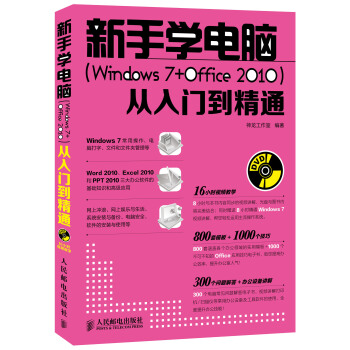

具体描述
编辑推荐
《新手学电脑(Windows 7+Office2010)从入门到精通》提供8小时与本书内容同步的视频讲解,同时赠送8小时精通Windows7视频讲解,帮您轻松运用主流操作系统。
《新手学电脑(Windows 7+Office2010)从入门到精通》赠送800套涵盖各个办公领域的实用模板+1000个不可不知的Office应用技巧电子书,助您提高办公效率,提升办公室人气!
同时赠送300个电脑常见问题解答电子书,视频讲解打印机/扫描仪等常用办公设备及工具软件的使用,全面提升办公技能!
《新手学电脑(Windows 7+Office 2010)从入门到精通》提供8小时与本书内容同步的视频讲解,同时赠送8小时精通Windows 7视频讲解,帮您轻松运用主流操作系统。
《新手学电脑(Windows 7+Office 2010)从入门到精通》赠送800套涵盖各个办公领域的实用模板+1000个不可不知的Office应用技巧电子书,助您提高办公效率,提升办公室人气!
同时赠送300个电脑常见问题解答电子书,视频讲解打印机/扫描仪等常用办公设备及工具软件的使用,全面提升办公技能!
内容简介
《新手学电脑(Windows 7+Office 2010)从入门到精通》是指导初学者学习电脑应用的入门书籍,书中详细地介绍了电脑应用的相关知识和操作技巧,对初学者在使用电脑时经常遇到的问题进行了专家级的指导。全书分5篇,共15章,第1篇介绍开启电脑、Windows 7操作系统快速入门、电脑打字、文件和文件夹管理、玩转Windows 7等内容,第2篇介绍Word 2010、Excel 2010和PowerPoint 2010三大办公软件的基础知识和高级应用,第3篇介绍网上冲浪、网上通信与交流、网上娱乐与生活等内容,第4篇介绍系统安装、备份以及电脑安全等内容,第5篇介绍管理和使用工具软件以及常用硬件等内容。
作者简介
神龙工作室,创作团队拥有多位Office高手、经验丰富的重点院校教师、AutoCAD高手、资深设计师、PS高手。其出版的“新手学”系列、“外行学”、“高效办公”系列受到读者的一致认可,其中《新手学电脑》、《新手学上网》、《新手学Photoshop图像处理》、《外行学电脑从入门到精通》被中国书刊发行业协会评为“全行业畅销品种”(科技类)。
内页插图
目录
第1篇 基础入门第1章 第一次开启电脑
光盘演示路径:电脑基础知识
1.1 启动电脑
1.2 认识Windows 7的桌面
1.2.1 桌面背景
1.2.2 桌面图标
1.2.3 任务栏
1. 【开始】按钮
2. 任务按钮区
3. 通知区域
4. 【显示桌面】按钮
1.3 电脑的“指挥棒”——鼠标
1.3.1 鼠标按键的组成
1.3.2 正确“握”鼠标
1.3.3 认识鼠标指针
1.3.4 操作鼠标
1. 移动鼠标
2. 单击鼠标
3. 双击鼠标
4. 右击鼠标
5. 拖动鼠标
6. 滚动
1.4 关闭电脑
1.4.1 正常关闭电脑
1.4.2 死机时强制关闭电脑
高手过招
快速解决双击变单击的问题
快速消除鼠标指针后的“小尾巴”
快速解决左手使用鼠标的问题
第2章 Windows 7操作系统快速入门
光盘演示路径:Windows 7快速入门/初识Windows 7操作系统
2.1 操作Windows 7桌面系统
2.1.1 添加常用的系统图标
2.1.2 创建应用程序的快捷方式图标
2.1.3 快速排列桌面图标
2.1.4 删除桌面图标
1. 删除到【回收站】
2. 彻底删除
2.2 调整任务栏
2.2.1 调整任务栏的大小
2.2.2 调整任务栏位置
2.3 操作【开始】菜单
2.3.1 认识【开始】菜单的组成
2.3.2 启动应用程序
2.3.3 快捷的搜索功能
2.4 操作Windows 7窗口
2.4.1 打开窗口
2.4.2 认识Windows 7窗口的组成
2.4.3 移动窗口
2.4.4 调整窗口大小
2.4.5 多窗口排列
2.4.6 多窗口快速切换
2.5 操作Windows 7菜单
2.5.1 Windows 7菜单的分类
2.5.2 Windows 7菜单的常用操作
2.6 操作Windows 7对话框
2.6.1 Windows 7对话框的组成
2.6.2 Windows 7对话框的基本操作
1. 移动对话框
2. 关闭对话框
高手过招
让桌面字体变得更大
找回全部消失的桌面图标
第3章 电脑打字轻松学
光盘演示路径:Windows 7快速入门电脑打字轻松学
3.1 电脑打字的输入工具——键盘
3.1.1 认识键盘的组成
1. 功能键区
2. 主键盘区
3. 编辑键区
4. 数字键区
5. 指示灯区
3.1.2 键盘指法的正确分工
3.1.3 敲击键盘时的注意事项
3.2 输入法相关知识
3.2.1 认识语言栏和状态条
1. 语言栏
2. 状态条
3.2.2 添加输入法
1. 添加系统自带的输入法
2. 添加非系统自带的输入法
3.2.3 删除输入法
3.3 挑选适合自己的输入法
3.3.1 搜索拼音输入法
1. 输入单个字
2. 输入词组
3. 输入字母
3.3.2 五笔字型输入法
1. 安装极点五笔
2. 使用极点五笔
3.4 打字练习软件——金山打字通
3.4.1 安装金山打字通
3.4.2 练习打字
高手过招
快速切换输入法
快速输入不会拼的汉字
设置系统启动默认输入法
第4章 文件和文件夹管理
光盘演示路径:Windows 7快速入门文件和文件夹的管理、文件和文件夹的高级应用
4.1 认识文件和文件夹
4.1.1 文件
4.1.2 文件夹
4.2 显示与查看文件和文件夹
4.2.1 更改文件和文件夹的视图方式
4.2.2 排序查看文件和文件夹
4.2.3 分组查看文件和文件夹
4.3 文件和文件夹的基本操作
4.3.1 新建文件和文件夹
1. 新建文件
2. 新建文件夹
4.3.2 选择文件或文件夹
4.3.3 重命名文件或文件夹
4.3.4 移动和复制文件或文件夹
1. 移动文件或文件夹
2. 复制文件或文件夹
4.3.5 删除和恢复文件或文件夹
1. 删除文件或文件夹
2. 恢复误删的文件或文件夹
4.4 文件和文件夹的高级应用
4.4.1 快速查找文件或文件夹
4.4.2 隐藏和显示文件或文件夹
1. 隐藏文件或文件夹
2. 显示文件或文件夹
4.4.3 创建文件或文件夹的快捷方式
4.4.4 压缩和解压缩文件或文件夹
1. 压缩文件或文件夹
2. 解压缩文件或文件夹
4.4.5 加密重要的文件或文件夹
高手过招
显示文件的扩展名
快速找回误删的文件
第5章 玩转Windows
光盘演示路径:Windows 7快速入门个性化设置Windows
5.1 打造独特的视觉效果
5.1.1 设置Windows 7主题
5.1.2 设置桌面背景
5.1.3 更改屏幕保护程序
5.1.4 设置分辨率和刷新频率
5.1.5 添加并设置桌面小工具
1. 添加桌面小工具
2. 设置添加的桌面小工具
5.2 个性化设置【开始】菜单
5.2.1 个性化设置图标、链接和菜单外观
5.2.2 将常用程序图标锁定到【开始】菜单
5.2.3 删除已锁定的常用程序图标
5.2.4 更改【常用程序】列表中程序图标的显示数目
5.3 个性化设置任务栏
5.3.1 更改通知区域中图标和通知的显示方式
5.3.2 设置系统日期和时间
1. 手动调整系统日期和时间
2. 自动调整系统日期和时间
5.4 打造属于自己的用户账户
5.4.1 初识用户账户
5.4.2 创建用户账户
5.4.3 设置用户账户
5.4.4 设置家长控制
5.4.5 删除用户账户
高手过招
隐藏通知区域中已运行的QQ软件图标
将心爱的相册设置为动态的屏幕保护
第2篇 无纸办公
第6章 文字编辑大师——Word
光盘演示路径:使用Office 2010办公软件文字编辑大师
6.1 Word 2010入门知识
6.1.1 启动并认识Word 2010
1. 启动Word 2010
2. 认识Word 2010
6.1.2 新建Word 2010文档
1. 新建空白Word文档
2. 利用模板创建Word文档
6.1.3 保存Word 2010文档
1. 手动保存
2. 设置自动保存
6.1.4 退出Word 2010
6.2 Word 2010的基本操作
6.2.1 输入文本
1. 使用键盘输入普通文本
2. 使用插入功能输入特殊文本
6.2.2 编辑文本
1. 选择文本
2. 修改与删除文本
3. 移动与复制文本
4. 查找和替换文本
5. 撤销与恢复操作
6.2.3 设置字体格式
1. 通过浮动工具栏进行设置
2. 通过【字体】组进行设置
3. 通过【字体】对话框进行设置
6.2.4 设置段落样式
1. 通过浮动工具栏进行设置
2. 通过【段落】组进行设置
3. 通过【段落】对话框进行设置
6.2.5 设置页眉和页脚
6.2.6 设置页面格式
1. 设置纸张方向
2. 设置纸张大小
3. 设置页边距
4. 设置文字方向
6.2.7 打印文档
6.3 美化Word 2010文档
6.3.1 添加图片
1. 插入图片
2. 编辑图片
6.3.2 插入并编辑文本框
6.3.3 插入并编辑形状
6.3.4 添加表格
1. 插入表格
2. 编辑表格
6.3.5 插入并编辑艺术字
6.3.6 插入并编辑图表
高手过招
快速制作个人名片
将文本快速设置为标题
第7章 电子表格专家——Excel
光盘演示路径:使用Office 2010办公软件电子表格专家
7.1 Excel 2010入门知识
7.1.1 启动与关闭Excel 2010
1. 启动Excel 2010
2. 关闭Excel 2010
7.1.2 熟悉Excel 2010操作界面
7.2 工作簿的基本操作
7.2.1 新建工作簿
1. 新建空白工作簿
2. 创建基于模板的工作簿
7.2.2 保存工作簿
1. 保存新建的工作簿
2. 保存已有的工作簿
3. 设置自动保存
7.3 工作表的基本操作
7.3.1 插入和删除工作表
1. 插入工作表
2. 删除工作表
7.3.2 隐藏和显示工作表
1. 隐藏工作表
2. 显示工作表
7.3.3 移动或复制工作表
1. 同一工作簿
2. 不同工作簿
7.3.4 重命名工作表
7.3.5 设置工作表标签颜色
7.3.6 保护工作表
1. 保护工作表
2. 撤销工作表的保护
7.4 编辑工作表
7.4.1 输入数据
1. 输入文本型数据
2. 输入常规数字
3. 输入货币型数据
4. 输入日期型数据
7.4.2 编辑数据
1. 填充数据
2. 查找和替换数据
3. 删除数据
7.4.3 单元格的基本操作
1. 选中单元格
2. 合并和拆分单元格
7.4.4 设置单元格格式
1. 设置字体格式
2. 调整行高和列宽
3. 添加边框和底纹
7.4.5 添加批注
1. 插入批注
2. 编辑批注
7.4.6 打印工作表
1. 页面设置
2. 添加页眉和页脚
3. 打印设置
7.5 美化工作表
7.5.1 设置单元格样式
7.5.2 套用表格样式
7.5.3 设置表格主题
7.5.4 突出显示单元格
7.6 管理工作表中数据
7.6.1 数据排序
1. 简单排序
2. 复杂排序
7.6.2 数据的筛选
1. 自动筛选
2. 自定义筛选
7.6.3 数据的分类汇总
高手过招
巧绘斜线表头
快速更换图表类型
第8章 演示文稿制作大师——PowerPoint
光盘演示路径:使用Office 2010办公软件演示文稿制作大师
8.1 认识PowerPoint 2010操作界面
8.2 PowerPoint 2010的基本操作
8.2.1 创建新的演示文稿
1. 新建空白演示文稿
2. 根据模板创建演示文稿
8.2.2 输入并播放演示内容
8.2.3 插入和删除幻灯片
1. 插入幻灯片
2. 删除幻灯片
8.2.4 移动和复制幻灯片
1. 移动幻灯片
2. 复制幻灯片
8.2.5 保存和关闭演示文稿
1. 保存演示文稿
2. 关闭演示文稿
8.3 如何制作出精美的PPT
8.3.1 文字排版
1. 提炼文字
2. 突出重点文字
3. 添加文本框
4. 文本对齐
8.3.2 图片美化设置
1. 美图从哪儿来
2. 插入图片
3. 常见图文搭配技巧
4. 裁剪图片
5. 设置图片背景为透明色
8.3.3 数据表图化
1. 编辑图表
2. 编辑表格
8.3.4 设置自定义动画
1. 设置自定义动画效果
2. 播放自定义动画
高手过招
设置与众不同的项目符号
巧把幻灯片变图片
第3篇 网络新生活
第9章 网上冲浪一点通
光盘演示路径:网络新生活
9.1 上网前的准备——连入Internet
9.1.1 ADSL宽带上网
9.1.2 小区宽带上网
9.1.3 无线上网
9.2 上网直通车——IE浏览器
9.2.1 启动IE浏览器
9.2.2 认识IE浏览器
9.2.3 打开和浏览网页
9.2.4 IE浏览器的安全设置
1. 删除浏览的历史记录
2. 设置浏览器的安全级别
3. 限制访问不安全站点
4. 阻止自动弹出窗口
9.2.5 快速浏览网页的技巧
1. 设置主页
2. 收藏喜爱的网页
3. 利用历史记录访问曾浏览过的网页
4. 重新打开上次浏览会话
9.3 搜索与下载网上资料
9.3.1 使用IE浏览器的即时搜索功能
9.3.2 使用搜索引擎搜索网上信息
9.3.3 小资料使用IE浏览器直接下载
9.3.4 大资料使用下载工具软件下载
高手过招
使用搜索命令快速搜索特定类型的文件
屏蔽弹出的广告窗口
第10章 网上通信与交流
光盘演示路径:网络新生活
10.1 使用QQ在线交流
10.1.1 申请与登录QQ
1. 申请QQ号码
2. 登录QQ
10.1.2 添加QQ好友
10.1.3 与QQ好友聊天
1. 文字聊天
2. 语音聊天
3. 视频语音聊天
10.1.4 发送和接收文件
10.2 网上写日记——微博
10.2.1 申请微博
10.2.2 使用微博
10.3 网上鸿雁——电子邮件(E-mail)
10.3.1 申请免费的电子邮箱
10.3.2 你来我往——收发电子邮件
高手过招
保护QQ聊天记录
设置QQ密码保护
第11章 网上娱乐与生活
光盘演示路径:网络新生活
11.1 网上玩游戏
11.1.1 单机游戏
11.1.2 网上玩QQ游戏
11.2 网上新视听
11.2.1 网上听音乐
1. 在线音乐试听
2. 使用“千千静听”播放音乐
11.2.2 网上看电视、电影
1. 在线看电视
2. 使用“PPTV网络电视”播放电视
11.3 网上购物
高手过招
网上购物注意事项
巧用安全工具,为网络交易保驾护航
第4篇 电脑维护与安全
第12章 系统安装与备份
光盘演示路径:系统的安装与维护系统安装与备份
12.1 认识并设置BIOS
12.1.1 什么是BIOS
1. BIOS的工作过程
2. BIOS的分类
12.1.2 怎样进入BIOS设置界面
12.1.3 设置BIOS优先光盘启动
12.2 安装Windows 7操作系统
12.2.1 全新安装Windows 7操作系统
12.2.2 升级安装Windows 7操作系统
1. 检查兼容性
2. 开始升级安装
12.3 划分磁盘分区与安装驱动
12.3.1 划分磁盘分区
12.3.2 安装驱动程序
1. 什么是驱动程序
2. 查看需要安装的驱动程序
3. 安装驱动程序
12.4 系统的备份与还原
12.4.1 系统的备份
1. 创建系统还原点
2. 创建系统映像
12.4.2 系统的还原
1. 使用系统还原点还原系统
2. 系统映像还原系统
12.5 驱动程序的备份与还原
12.5.1 备份驱动程序
12.5.2 还原驱动程序
高手过招
制作可引导启动U盘
制作可引导启动光盘
第13章 电脑的安全
光盘演示路径:系统的安装与维护电脑安全
13.1 清理系统垃圾
13.1.1 清理系统磁盘
13.1.2 碎片整理
13.1.3 使用第三方软件清理系统垃圾
13.2 查杀电脑病毒和木马
13.2.1 认识电脑病毒
1. 电脑病毒的传播途径
2. 电脑中毒后的常见症状
13.2.2 认识木马
13.2.3 使用杀毒软件查杀病毒
13.2.4 使用360安全卫士查杀木马
13.3 做好网络安全防范
13.3.1 启用Windows 7防火墙
13.3.2 使用系统自带的更新功能
高手过招
使用360安全卫士加快开机速度
Windows优化大师一键优化系统
第5篇 管理和使用常用软硬件
第14章 管理和使用常用工具软件
光盘演示路径:管理常用工具软件
14.1 安装软件前的准备
14.1.1 认识常用软件
1. 压缩软件WinRAR
2. 看图软件ACDSee相片管理器12
3. PDF阅读软件Adobe Reader
4. 媒体文件播放器暴风影音5
5. 音乐播放器千千静听
6. 翻译软件金山词霸2011
14.1.2 获取软件安装程序
14.1.3 安装软件的注意事项
14.2 软件的安装与卸载
14.2.1 安装软件
14.2.2 卸载软件
14.3 常用工具软件的使用方法
14.3.1 使用压缩软件WinRAR
1. 压缩文件
2. 解压缩文件
14.3.2 使用看图软件ACDSee相片管理器12
1. 浏览图片
2. 编辑和调整图片
3. 批量转换图片格式
14.3.3 使用PDF阅读软件Adobe Reader
14.3.4 使用暴风影音5媒体播放软件
1. 播放本地视频和音频文件
2. 播放网络视频和音频文件
14.3.5 使用千千静听音乐播放软件
1. 播放本地音乐文件
2. 播放网络音乐文件
14.3.6 使用金山词霸2011翻译软件
高手过招
妙用千千静听收听电台广播
快速截取暴风影音播放影片的精彩瞬间
第15章 管理和使用常用硬件
光盘演示路径:管理常用硬件
15.1 认识电脑硬件设备
15.1.1 主机箱内的硬件设备
1. 主板
2. CPU
3. 内存
4. 显卡
5. 硬盘
6. 光驱
7. 电源
15.1.2 常用的电脑外部设备
1. 即插即用设备
2. 非即插即用设备
15.2 正确连接电脑外部设备
15.2.1 连接鼠标和键盘
15.2.2 连接显示器
15.2.3 连接耳机
15.2.4 连接音箱
15.2.5 连接主机和显示器电源
1. 连接显示器电源
2. 连接主机电源
15.3 管理电脑硬件设备
15.3.1 检测电脑硬件性能
15.3.2 查看电脑硬件设备属性
15.3.3 更新电脑硬件设备的驱动程序
15.3.4 禁用和启用电脑硬件设备
15.3.5 卸载电脑硬件设备
15.4 维护电脑硬件设备
15.4.1 主板的维护
15.4.2 CPU的维护
15.4.3 内存的维护
15.4.4 硬盘的维护
15.4.5 光驱的维护
15.4.6 显示器的维护
15.4.7 键盘和鼠标的维护
1. 键盘的维护
2. 鼠标的维护
15.4.8 音箱的维护
15.4.9 摄像头的维护
15.5 连接和使用数码相机
15.5.1 将相机中的照片导入电脑
1. 连接数码相机
2. 将照片存入电脑
15.5.2 制作电子相册
高手过招
默认以超级管理员身份运行程序
设置电脑以最佳性能运行
前言/序言
用户评价
一直以来,我都对电脑操作有些“恐慌”,总觉得各种图标、菜单、设置都像天书一样。尝试过几次学习,都因为内容太枯燥、太抽象而半途而废。这次偶然翻到《新手学电脑 Windows 7 Office 2010 从入门到精通》,里面的内容让我眼前一亮。它没有上来就讲一大堆专业术语,而是从最最基础的“看得懂”的内容开始,比如怎么把电脑屏幕上的字调大一点,怎么让声音更响,怎么把文件找到。这种“接地气”的讲解方式,让我这个小白感觉没有那么大的压力。而且,我注意到书中对于Windows 7的各个功能都配有清晰的截图,让我知道该点击哪里,该输入什么,非常有指导性。Office 2010的部分,也是从最简单的文档录入和保存开始,一点点教你如何排版、如何插入图片。我尤其看好它关于Excel的介绍,以前看到Excel就头疼,但这本书通过一些生活化的例子,比如如何用Excel来记账,如何计算孩子的成绩,让我觉得Excel并没有那么可怕,反而很有趣。光盘的附赠,我猜应该是为了弥补文字表达的局限性,通过视频的方式,把复杂的操作演示得一清二楚,这样我就可以一边看一边练,大大提高了学习效率。这本书的设计理念,就是为了让像我这样的新手,能够无障碍地走进电脑世界,这一点做得非常到位。
评分坦白说,我已经很久没有学习新软件了,感觉自己有点跟不上时代了。《新手学电脑 Windows 7 Office 2010 从入门到精通》这本书,对我来说,是一个重新接触和学习电脑操作的好机会。Windows 7虽然不是最新的系统,但它仍然被很多用户使用,而Office 2010更是我工作中常常需要接触到的。这本书的独特之处在于,它把这两个常用的软件整合在一起讲解,而且强调“从入门到精通”,这让我看到了一种完整的学习路径。我特别欣赏它对于Office软件的讲解,不仅仅是教你每个按钮的功能,更侧重于如何用这些功能来解决实际工作问题。比如,在Word中如何快速生成目录,在Excel中如何进行数据分析,在PowerPoint中如何制作有吸引力的演示文稿。这些都直接关系到工作效率的提升。我之前也尝试过学习一些Office的高级技巧,但总是抓不住重点,感觉零散。这本书的体系化讲解,就像一个优秀的老师,能够引导你一步一步地深入。附赠的DVD光盘,我非常看重,因为我觉得视频演示比文字说明更能直观地展示软件的操作细节,特别是对于一些不太容易用文字描述清楚的技巧,视频的帮助会非常大。总的来说,这本书的定位非常精准,它满足了像我这样希望系统学习、提升办公技能的用户的需求,并且提供了强大的学习支持。
评分说实话,我一开始对这种“从入门到精通”的书有点怀疑,毕竟很多这类书籍都是泛泛而谈,或者把初级内容讲得太深,又把高级内容一笔带过。但《新手学电脑 Windows 7 Office 2010 从入门到精通》给了我惊喜。它的内容划分非常合理,就像一个清晰的楼梯,一层一层地引导你向上攀登。对于Windows 7的部分,它不仅仅是告诉你怎么点鼠标,还深入讲解了系统的优化、安全设置,甚至是一些隐藏的小技巧,让我感觉自己对这个操作系统有了更深层次的认识,而不是停留在表面的操作。而Office 2010的讲解,更是细致入微。比如在Word中,它详细讲解了样式的使用,这对于我这种经常需要撰写长篇文档的人来说,简直是救星,告别了手动调整格式的痛苦。在Excel中,它不仅仅是介绍了基本的公式,还提到了数据透视表和数据分析的初步概念,这让我看到了未来进一步学习的可能性。PowerPoint的讲解也很有条理,不仅仅是教你如何添加元素,还引导你去思考演示文稿的逻辑结构和设计美感,这才是真正的“精通”所在。光盘的价值也体现在,我可以对照视频进行操作,遇到不懂的地方可以反复观看,加深理解,这比单纯看文字说明要直观多了。总的来说,这本书的编排和内容深度,都让我觉得物超所值,它确实有潜力帮助我从一个完全的新手,成长为一个能够灵活运用Windows 7和Office 2010解决实际问题的人。
评分刚拿到这本《新手学电脑 Windows 7 Office 2010 从入门到精通》,还没来得及细看,光是翻了翻目录和前几页,就觉得这绝对是我近年来最满意的一次学习资料购买。我之前尝试过一些在线教程,但总觉得零散不成体系,而且很多讲解都依赖于最新的系统版本,对我这个还在用Windows 7的老用户来说,简直是鸡肋。这本书的出现,就像给我吃了一颗定心丸。它把Windows 7和Office 2010这对“黄金搭档”的内容整合在一起,并且明确标榜“从入门到精通”,这正是我最看重的。我特别喜欢它那种循序渐进的教学方式,从最基础的开机关机、鼠标键盘操作,到文件管理、网络连接,一步一步来,让我这个连右键菜单都研究不透的电脑小白,看到了清晰的学习路径。而且,我注意到书中还专门辟出了关于“常见问题解答”和“技巧集锦”的章节,这对于解决我日常使用中遇到的各种小麻烦简直是福音。不用再东奔西走地去搜罗各种零散的答案了,这里面应该都能找到。另外,光盘的附赠也让我很期待,希望能有一些直观的视频演示,这样学习起来会更有效率,也能更好地理解书中的概念。总而言之,这本书的定位和内容安排,非常符合我这种想要系统地、扎实地掌握电脑基础技能的读者的需求。
评分我必须承认,当初选择这本书,很大程度上是被“精通”这两个字吸引的。虽然我的电脑基础薄弱,但总想着一步到位,学就学个扎实。这本《新手学电脑 Windows 7 Office 2010 从入门到精通》在这一点上,似乎做得相当到位。它不仅仅是教你如何操作,更像是在帮你构建一套完整的知识体系。我仔细看了看关于Word的部分,从文档的创建、编辑、格式设置,到插入图片、表格、页眉页脚,甚至还提到了邮件合并和宏的使用,这对于我这个以前只会打字复制粘贴的人来说,简直是打开了新世界的大门。而Excel的部分,更是让我看到了数据处理的强大威力,公式、函数、图表制作,感觉学会了这些,处理工作中的报表也不是难事了。PowerPoint的介绍也足够详细,从幻灯片设计到动画效果,感觉做出一份专业的演示文稿不再遥不可及。最令我欣慰的是,书中的例子都非常贴近实际应用,不会是那种脱离实际、光说不练的理论讲解。我经常发现自己遇到电脑上的问题,总是习惯性地想“这本书里会不会讲到?”,这种期待感本身就说明了它的实用价值。附带的光盘,我猜里面应该有大量的实操视频,这对于学习复杂的操作来说,绝对是事半功倍的。我迫不及待地想开始我的学习之旅,相信这本书能把我从一个“电脑菜鸟”蜕变成一个能够熟练运用Office办公软件的“办公达人”。
评分好好好好好好好好好好好,就是买错了,W10的电脑买W7的书,但是还是有用的
评分先囤起来,以后慢慢看慢慢学习。希望对自己有帮助。
评分很喜欢???????。我的生活费和谐社会科学研究院研究员
评分还可以,挻全面的,快递也很快
评分不很好用的
评分嗯好,重头开始看
评分一般般一般般一般般
评分没有想象中的好
评分可以可以可以
相关图书
本站所有内容均为互联网搜索引擎提供的公开搜索信息,本站不存储任何数据与内容,任何内容与数据均与本站无关,如有需要请联系相关搜索引擎包括但不限于百度,google,bing,sogou 等
© 2026 book.cndgn.com All Rights Reserved. 新城书站 版权所有


![MongoDB权威指南 第2版 [MongoDB: The Definitive Guide, Second Edition] pdf epub mobi 电子书 下载](https://pic.qciss.net/11384782/rBEhV1LcwJEIAAAAAANtEGAkGZ0AAIL0AHNWbAAA20o533.jpg)















![Google 软件测试之道 [How Google Tests Software] pdf epub mobi 电子书 下载](https://pic.qciss.net/11330792/rBEhV1KJcoQIAAAAAAJXWzs7440AAFvPwKZ2n8AAldz640.jpg)

![计算机科学丛书:现代操作系统(原书第3版) [Modern Operating Systems] pdf epub mobi 电子书 下载](https://pic.qciss.net/10058893/bd7f5842-037e-4ab1-a8e2-77caa0d9fa57.jpg)